Asus WL-320gE – страница 11
Инструкция к Беспроводной гарнитуре и прочей аксессуарам Asus WL-320gE

Informacje kontaktowe producenta
ASUSTeK COMPUTER INC. (Asia-Pacic)
Adres rmy: 15 Li-Te Road, Beitou, Tajpej 11259
Podstawowy (tel.): +886-2-2894-3447 Adres sieci web: www.asus.com.tw
Podstawowy (faks): +886-2-2894-7798 Podstawowy e-mail: info@asus.com.tw
Polski
ASUS COMPUTER INTERNATIONAL (Ameryka)
Adres rmy: 44370 Nobel Drive, Fremont, CA 94538, USA
Podstawowy (faks): +1-510-608-4555 Adres sieci web: usa.asus.com
Pomoc techniczna
Ogólna pomoc techniczna: +1-812-282-2787
Support (fax): +1-812-284-0883
Pomoc techniczna online: http://vip.asus.com/eservice/techserv.aspx
ASUS COMPUTER GmbH (Niemcy i Austria)
Adres rmy: Harkort Str. 25, D-40880 Ratingen, Germany
Podstawowy (tel.): +49-2102-95990 Adres sieci web: www.asuscom.de
Podstawowy (faks): +49-2102-959911 Kontakt online: www.asuscom.
de/sales
Pomoc techniczna
Komponenty: +49-2102-95990
Pomoc techniczna online: www.asuscom.de/support
Notebook: +49-2102-959910 Pomoc (faks): +49-2102-959911
200
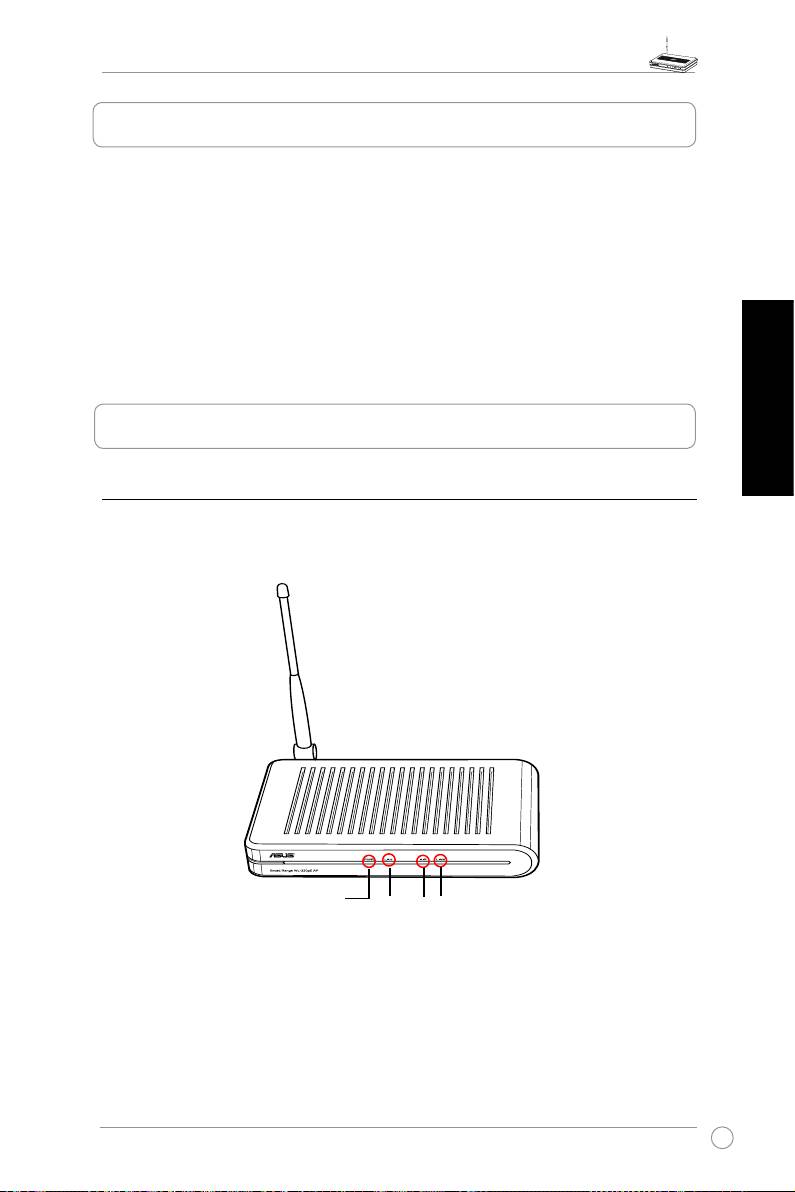
Punkt dostępowy WL-320gE Przewodnik szybkiego startu
1. Zawartość opakowania
• WL-320gE bezprzewodowy punk dostępowy x 1
• Zasilacz x 1
• Płyta CD x 1 (Narzędzia i instrukcja obsługi)
• Kabel RJ45 x 1
• Przewodnik szybkiego startu x 1
• Antena dipolowa 5dBi x 1
Polski
2. Zapoznanie z bezprzewodowym punktem
1) Panel przedni
Punkt dostępowy ASUS WL-320gE posiada wskaźniki diodowe pokazujące status systemu,
sieci LAN, sieci bezprzewodowej i łącza.
PWR
LAN
AIR
LINK
201

Punkt dostępowy WL-320gE Przewodnik szybkiego startu
PWR (Zasilanie)
WYŁ. Brak zasilania lub wykonywanie sekwencji uruchamiania
WŁ. System gotowy
Miga Niepowodzenie aktualizacji oprogramowania sprzętowego
LAN (Sieć Ethernet)
WYŁ. Brak zasilania
WŁ. Fizyczne połączenie z siecią Ethernet
Miga Przesyłanie lub odbieranie danych (przez kabel Ethernet)
AIR (Sieć bezprzewodowa)
WYŁ. Brak zasilania
WŁ. Funkcja sieci bezprzewodowej gotowa
Polski
Miga Przesyłanie lub odbieranie danych (przez sieć bezprzewodową)
LINK (Status połączenia)
Tryb pracy AP/wzmacniak/mostek/brama Klient
WYŁ. Klient nie jest przypisany Nieprzypisany do AP
WŁ. Klient przypisany Przypisany do AP o silnym
sygnale
Szybko miga -- Przypisany do AP z silniejszym
sygnałem
Powolne miganie -- Przypisany do AP ze słabym
sygnałem
202

Punkt dostępowy WL-320gE Przewodnik szybkiego startu
2) Panel tylny
Panel tylny zawiera gniazdo Ethernet, gniazdo zasilania prądem stałym oraz przycisk
zerowania.
Polski
ETYKIETA OPIS
ETHERNET
Złącze sieciowe Ethernet łączy z urządzeniem Ethernet
takim, jak przełącznik albo router
RESET
Naciśnij przycisk zerowania, aby przywrócić domyślne
ustawienia fabryczne
DC
Gniazdo zasilania służy do podłączenia zasilacza punktu
dostępowego
3) Opcja montażu ściennego
Punkt dostępowy ASUS WL-320gE przeznaczony jest do ustawienia na podniesionej płaskiej
powierzchni takiej jak szafka na dokumenty lub regał na książki. Urządzanie może zostać
także zamontowane na ścianie lub sucie.
Aby zamontować bezprzewodowy punkt
dostępowy ASUS na ścianie, postępować zgodnie
z poniższymi krokami:
1. Poszukać na dolnej powierzchni dwóch
zaczepów na haki montażowe.
2. Zaznaczyć górne otwory na płaskiej
powierzchni.
3. Wkręcić dwa wkręty dopóki będą wystawać tylko na 6,3 mm.
4. Zaczepić zaczepy punktu dostępowego ASUS na wkręty.
Uwaga:
Wyregulować wkręty, jeżeli nie jest możliwe zaczepienie bezprzewodowego
punktu dostępowego ASUS na wkrętach lub kiedy jest on zbyt luźny.
203
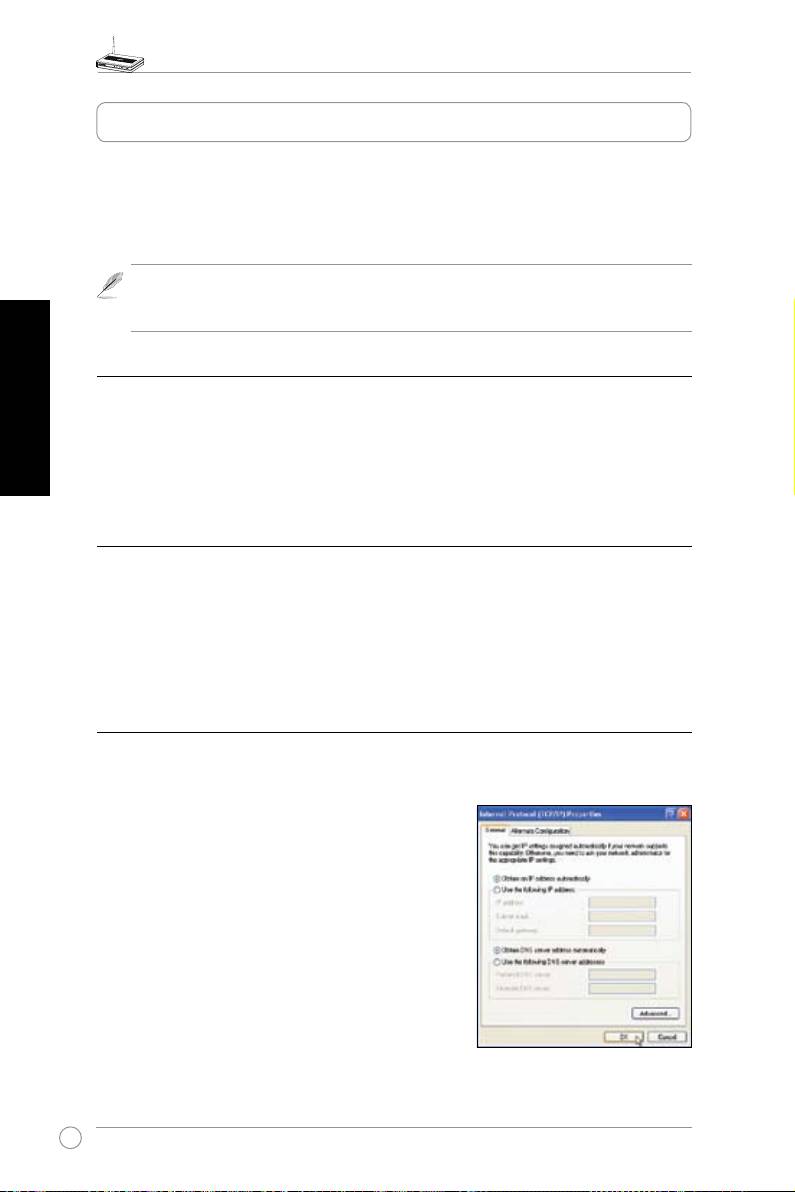
Punkt dostępowy WL-320gE Przewodnik szybkiego startu
3. Konguracja bezprzewodowego punktu
Punkt dostępowy ASUS WL-320gE w przypadku właściwej konguracji może spełnić wymagania
różnych scenariuszy pracy. Aby dostosować router bezprzewodowy do indywidualnych potrzeb,
należy zmienić ustawienia domyślne. Dlatego też, przed użyciem routera bezprzewodowego
ASUS, należy sprawdzić podstawowe ustawienia, aby upewnić się, że wszystkie te ustawienia
będą działać w danych warunkach.
Uwaga:
Aby uniknąć możliwych problemów dotyczących ustawień, spowodowanych
brakiem pewności co do ustawień połączenia bezprzewodowego, podczas początkowej
konguracji routera, zaleca się wykorzystanie połączenia przewodowego.
Polski
1) Połączenie przewodowe
Punkt dostępowy ASUS WL-320gE dostarczany jest w pakiecie z kablem sieci Ethernet.
Ponieważ bezprzewodowy router ASUS ma zintegrowaną funkcję auto-crossover
(automatyczne krosowanie), w związku z czym, do połączenia przewodowego można
wykorzystać kabel straight-through (nieskrosowany) lub crossover (skrosowany). Podłącz jeden
koniec kabla do portu sieci LAN na panelu tylnym routera, a drugi koniec do portu Ethernet
komputera.
2) Połączenie bezprzewodowe
Do ustanowienia połączenia bezprzewodowego, wymagana jest karta WLAN z godna ze
standardem IEEE 802.11b/g. Sprawdź informacje dotyczące procedur ustawiania połączenia
bezprzewodowego, w podręczniku użytkownika adaptera bezprzewodowego. Domyślnie,
SSID routera bezprzewodowego ASUS jest ustawione jako “default (domyślne)” (małe litery),
szyfrowanie jest wyłączone i stosowany jest otwarty system uwierzytelniania.
3) Ustawienei adresu IP dla klienta sieci przewodowej i
bezprzewodowej
Aby uzyskać dostęp do punktu dostępowego WL-320gE należy posiadać właściwe
skonfigurowane ustawienia TCP/IP klientów przewodowych lub bezprzewodowych. Ustawić
adresy klientów IP w ramach tej samej podsieci WL-320gE.
Ręczne ustawienia adresu IP
Aby ustawić ręcznie adres IP, konieczna jest znajomość
ustawień domyślnych punktu dostępowego ASUS:
•
IP address (Adres IP) 192.168.1.1
•
Subnet Mask (Maska podsieci) 255.255.255.0
W celu ustawienia połączenia z ręcznie przydzielonym
adresem IP, adresy komputera i routera
bezprzewodowego muszą się znajdować w obrębie tej
samej podsieci:
• IP address (Adres IP): 192.168.1.xxx (xxx
reprezentuje dowolną liczbę z zakresu 2 do 254.
Należy upewnić się, że adres IP nie jest wykorzystywany przez inne urządzenie)
• Subnet Mask (Maska podsieci): 255.255.255.0 (taka sama jak
WL-320gE)
204

Punkt dostępowy WL-320gE Przewodnik szybkiego startu
• Gateway (Brama): 192.168.1.1 (adres IP WL-320gE)
• DNS: 192.168.1.1 (
WL-320gE) lub przydzielenie adresu znanego serwera DNS w danej
sieci.
4) Oprogramowanie usługowe ASUS WLAN
Instalacja programów narzędziowych
®
Aby zainstalować narzędzia ASUS WLAN w systemie Microsoft
Windows należy postępować
zgodnie z poniższymi krokami. Włóż płytę CD z oprogramowaniem. Dwukrotnie kliknij
na plik setup.exe (w katalogu głównym płyty CD) jeżeli wyłączone zostało automatyczne
uruchamianie.
Polski
(1) Kliknij Install ASUS WLAN AP
(2) Po przeczytaniu ekranu powitalnego
Utilities (Zainstaluj programy
kliknij Next (Dalej).
narzędziowe ASUS WLAN AP).
(3) Kliknij
Next (Dalej), aby zaakceptować
(4) Kliknij Next (Dalej), aby zaakceptować
domyślny folder docelowy lub kliknij
domyślny folder programu lub
Browse (Przeglądaj), aby określić
wprowadzić inną nazwę.
inną ścieżkę.
205
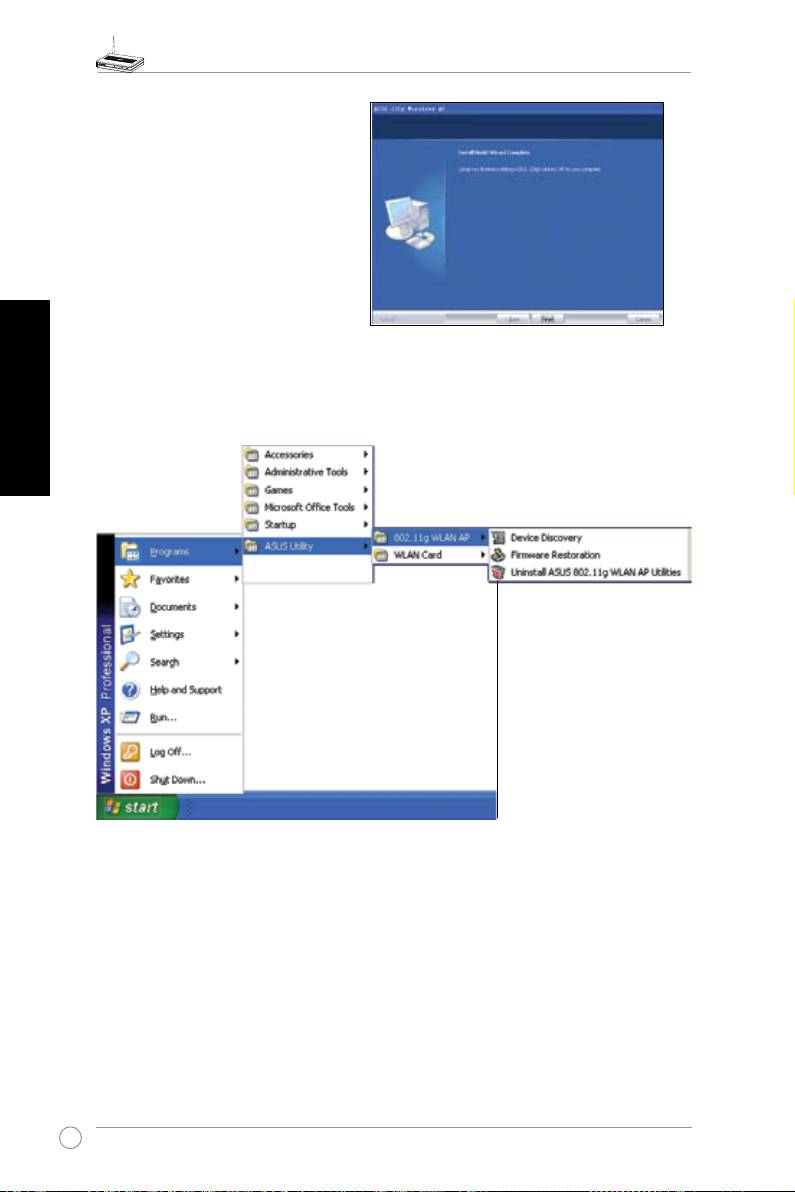
Punkt dostępowy WL-320gE Przewodnik szybkiego startu
(5) Kliknij Finish (Zakończ) po
zakończeniu ustawień.
Polski
Uruchamianie ASUS WLAN Utilities
Po zainstalowaniu możesz uruchomić narzędzia z menu Start.
206

Punkt dostępowy WL-320gE Przewodnik szybkiego startu
ASUS WLAN Device Discovery
Narzędzie ASUS WLAN Device Discovery umożliwia zmianę ustawień TCP/IP WL-320gE.
Aby uruchomić ASUS WLAN Device Discovery:
Uruchom narzędzie
ASUS WLAN Device Discovery
z menu
Start
i kliknij
Cong
(Konguruj) na urządzeniu.
Polski
5) Dostęp do strony sieciowej
Ręczne wprowadzanie adresu
Aby ręcznie wprowadzić domyślny adres WL-320gE, wpisz poniższy adres URL w
przeglądarce internetowej:
http://192.168.1.1
Jeżeli adres IP twojego komputera nie jest
w tej samej podsieci co ASUS WL-320gE,
(192.168.1.X), zostaniesz poproszony o jego
zmianę. Ostatnia liczba w adresie IP może być
dowolną liczbą z zakresu od 2 do 254, która
nie jest już używana przez inne urządzenie.
Brama nie jest wymagana.
(Błędne ustawienie.)
(Właściwe ustawienie.)
Uwaga: Ustawienia TCP/IP możesz zmienić również przez właściwości sieci
Windows, jak pokazano wcześniej.
207

Punkt dostępowy WL-320gE Przewodnik szybkiego startu
Ponownie uruchom system Windows, jeżeli
zostaniesz o to poproszony .
Uwaga: Jeżeli masz problemy z
ustawieniem adresu IP, przywróć
domyślne ustawienia WL-320gE. Aby
to zrobić, korzystając z zaostrzonego
przedmiotu, naciśnij i przytrzymaj
przez pięć sekund przycisk
zerowania.
Polski
Nazwa użytkownika i hasło
Po podłączeniu pojawi się okno dialogowe
żądania nazwy użytkownika i hasła, w celu
zalogowania. Domyślnymi wartościami są “
admin
” i “
admin
”.
Strona główna
Po zalogowaniu zobaczysz stronę główną punktu dostępowego ASUS WL-320gE. Domyślną
stroną będzie tryb punktu dostępowego. Możesz także przejść na tryb bramy przez
System
Setup
[Ustawienia systemu] ->
Operation Mode
[Tryb pracy]. Zarówno tryb punktu
dostępowego i bramy obsługują tryb mostek (WDS), wzmacniak (URE) oraz klient (stacja).
Kliknij <Next [Dalej]>, aby uruchomić szybką kongurację. Aby skongurować punkt
dostępowy ASUS, postępuj zgodnie z poniższymi instrukcjami.
208

Punkt dostępowy WL-320gE Przewodnik szybkiego startu
6) Szybkie ustawienia w trybie AP
1. Kliknij Next (Dalej), aby przejść
na stronę Quick Setup (Szybkie
ustawienia). wykonaj instrukcje w celu
ustawienia punktu dostępowego ASUS.
2 Ustaw tryb na AP, Station (Client) lub
URE (Repeater).
3. Ustawienia interfejsu
bezprzewodowego. Określ SSID
(Service Set Identier) routera
bezprzewodowego, który jest
niepowtarzalnym identykatorem
dołączanym do pakietów wysyłanych
poprzez sieć WLAN. Ten identykator
emuluje hasło podczas próby
Polski
komunikacji urządzenia z routerem
bezprzewodowym poprzez WLAN.
Aby zabezpieczyć przesyłane
dane, kontynuuj czynności 4 i 5.
W przeciwnym razie, przejdź do
czynności 6.
4. Wybierz
Security Level
(Poziom zabezpieczenia) w celu włączenia metod szyfrowania.
Medium (Średni):
Połączenie z routerem bezprzewodowym mogą nawiązać wyłącznie
użytkownicy z tymi samymi ustawieniami klucza WEP, a transmisja danych odbywa się z
wykorzystaniem klucza szyfrującego WEP 64bitowego lub 128bitowego.
High (Wysoki):
Połączenie z routerem bezprzewodowym mogą nawiązać wyłącznie
użytkownicy ze współdzielonymi ustawieniami klucza WPA, a transmisja danych odbywa się
poprzez szyfrowanie TKIP.
5. Wprowadź jeden zestaw kluczy
WEP do pól WEP Key (Klucz WEP)
(10 szesnastkowych liczb dla WEP
64bitowego, 26 szesnastkowych liczb
dla WEP 128bitowego), a następnie
wybierz odpowiednio z Key Index
(Indeks kluczy).
Można także pozwolić na
wygenerowanie kluczy przez system,
poprzez wprowadzenie Passphrase
(Długie hasło). Zapisz w notebooku
Passphrase (Długie hasło) i
klucze WEP, a następnie wybierz
odpowiednio z Key Index (Indeks
kluczy). Kliknij Finish (Zakończ),
aby włączyć ustawienie. Na przykład, po wprowadzeniu jako Passphrase (Długie hasło)
11111, klucze WEP są generowane automatycznie.
6. Kliknij Save&Restart (Zapisz i uruchom ponownie) w celu ponownego uruchomienia
routera bezprzewodowego i uaktywnij nowe ustawienia.
209

Punkt dostępowy WL-320gE Przewodnik szybkiego startu
7) Szybkie ustawienia w trybie Gateway
1. Kliknij
System Setup
(Ustawienia systemu) ->
Operation Mode
(Tryb działania) ->
Home
Gateway
(Brama domowa). W trybie Home Gateway (Brama domowa), będzie można
połączyć się z Internetem poprzez modem ADSL lub modem kablowy.
2. Kliknij
Apply
(Zastosuj), aby przejść do trybu
Gateway
(Brama).
3. Wybierz strefę czasową lub najbliższy
region. Kliknij
Next
(Dalej), aby
kontynuować.
Polski
4. ASUS WL320gE Access Point wspiera pięć rodzai usług ISP – telewizję kablową, ADSL
(PPPoE, PPTP, statyczny IP-adres) i Telstra BigPond. W związku z tym, że każda usługa
ma swój własny protokół i swoje standardy, podczas procesu przygotowania WL320Ge
wymaga różnych ustawień identykacji. Wybierz prawidłowy typ połączenia i kliknij
Next
(Dalej) w celu kontynuacji.
Użytkownik połączenia kablowego
Jeśli usługi odbierane są od dostawcy połączenia kablowego lub innego ISP przydzielającego
adresy IP automatycznie należy wybrać Cable Modem (Modem kablowy) lub inne połączenie,
które otrzymuje IP automatycznie. Jeśli używane są usługi kablowe i ISP udostępnił
użytkownikowi nazwę hosta, adres MAC, i adres serwera heartbeat, należy wprowadzić te
informacje do odpowiednich pól na stronie ustawień. Jeśli nie dostarczył, kliknij Next (Dalej),
aby pominąć tę czynność.
210

Punkt dostępowy WL-320gE Przewodnik szybkiego startu
Użytkownik PPPoE
Jeśli wykorzystywana jest usługa PPPoE, zaznacz drugi wiersz Konieczne jest
wprowadzenie nazwy użytkownika i hasła dostarczonego przez ISP.
Użytkownik PPTP
Jeśli wykorzystywane są usługi PPTP, pojawi się polecenie wprowadzenia nazwy
Polski
użytkownika, hasła oraz adresu IP, dostarczonego przez ISP.
herk036@adsl-comfort
Użytkownik ze statycznym adresem IP
Zaznacz czwarty wiersz. Wprowadź adres IP, maskę podsieci i domyślną
bramę dostarczaną przez ISP. Można wybrać wskazanie serwerów DNS lub
automatyczne uzyskanie DNS.
211

Punkt dostępowy WL-320gE Przewodnik szybkiego startu
5. Ustawienia interfejsu bezprzewodowego. Aby ustawić swój interfejs bezkablowy, należy
wykonać te same instrukcje od 3 do 5, jak w Konguracji Interfejsu Bezkablowego powyżej w
Trybie Punktu Dostępu na str. 10. Tryb można zmienić odpowiednio na AP, Station (Client),
lub URE (Repeater). Kliknij Save&Restart (Zapisz i uruchom ponownie) w celu ponownego
uruchomienia routera bezprzewodowego i uaktywnienia nowych ustawień.
8) Tryby działania
W niniejszym rozdziale zawarto informacje o trybach pracy punktu dostępowego ASUS WL-
320gE.
1) Tryb mostka (WDS)
Polski
Mostek bezprzewodowy, zwany również Bezprzewodowym systemem dystrybucji (ang.
Wireless Distribution System lub WDS) umożliwia podłączenie do jednego lub większej ilości
punktów dostępowych. Jeżeli ustawisz takie samo SSID dla wszystkich punktów dostępowych,
poziom bezpieczeństwa sieci bezprzewodowej może być ustawiony na WPA-PSK. W
przeciwnym razie dostępny jest tylko poziom bezpieczeństwa WEP .
Punkt dostępowy (AP)
Tryb AP dostosowuje punkt dostępowy ASUS 802.11g do określonego celu. Domyślnie,
punkt dostępowy ASUS 802.11g ustawiony jest do pracy jako “Punkt dostępowy”, przez który
mobilny klient bezprzewodowy może podłączyć się do przewodowej sieci Ethernet.
Tylko WDS
Dla WDS, punkt dostępowy ASUS 802.11g może komunikować się tylko z innym punktem
dostępowym.
Hybrydowy (Hybryd)
Tryb hybrydowy umożliwia wykorzystanie punktu dostępowego ASUS 802.11g zarówno jako
punktu dostępowego oraz jako mostka bezprzewodowego.
212
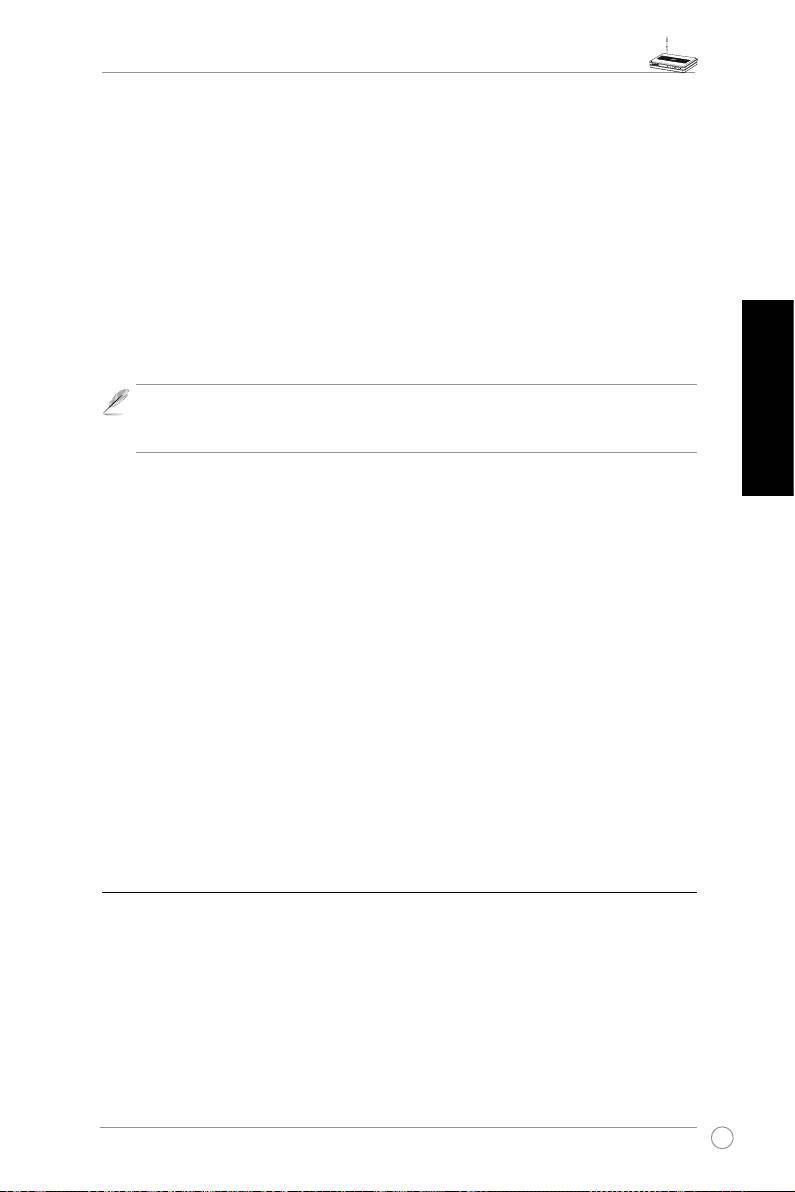
Punkt dostępowy WL-320gE Przewodnik szybkiego startu
Kanał
Zarówno punkt dostępowy jak i mostek bezprzewodowy muszą być ustawione na ten sam
kanał.
Connect to APs in Remote Bridge List (Yes/No) [Podłączyć do AP na liście
mostka zdalnego (Tak/Nie)]
Wybierz Yes (Tak), aby podłączyć się do punktu dostępowego na liście mostka zdalnego.
Allow anonymous? [Czy umożliwić logowanie anonimowe?] (Tak/Nie)
Wybierz Yes (Tak), aby umożliwić podłączanie się użytkownikom bez kont
Uwaga
: Jeżeli parametry “Connect to APs in Remote Bridge List” i “Allow Anonymous
” zostaną oba ustawione na “Nie”, oznacza to, że AP nie będzie łączył się z innymi
Polski
AP i dlatego ustawienie trybu punktu dostępowego powróci do “AP Only” [Tylko AP].
2) Tryb klienta (stacja)
Tryb klienta bezprzewodowego (stacji) umożliwia pracę WL-320gE jako karty klienta
bezprzewodowego, jak konsola do gier, komputer lub NB tak długo, jak urządzenie obsługuje
połączenie kablowe (z gniazdem Ethernet). Przed skojarzeniem należy skonfigurować
ustawienia sieci bezprzewodowej i szyfrowania.
Określić odpowiednio SSID i szyfrowanie docelowego punktu dostępowego w menu niższego
rzędu Wireless - Interface (Siec bezprzewodowa - interfejs) a następnie kliknąć przycisk
Finish [Zakończ], aby zapisać i przywrócić ustawienia. Po ponownym uruchomieniu systemu
podłączyć kabel sieci Ethernet do gniazda ETHERNET WL-320gE oraz inne urządzenia, a
WL-320gE będzie pracować jako karta klienta sieci bezprzewodowej.
3) Tryb wzmacniaka (URE)
Tryb wzmacniaka sieci bezprzewodowej umożliwia pracę WL-320gE jako urządzenia
zwiększającego zasięg. Możesz skonfigurować ustawienia sieci bezprzewodowej w
menu niższego rzędu Wireless - Interface (Sieć bezprzewodowa - interfejs; tak samo jak
dla trybu klienta) tak samo jak głównego punktu dostępowego, a wówczas zasięg sieci
bezprzewodowej będzie większy.
9) Wireless (Bezprzewodowe)
1) Przegląd miejsca (AP SCAN)
Przegląd miejsca pomoże skojarzyć WL-320gE z odpowiednim punktem dostępowym, kiedy
urządzenie jest w trybie stacji (klienta) lub URE (wzmacniaka). Upewnij się, że WL-320gE jest
w trybie klienta lub URE; kliknięcie przycisku “AP SCAN” w Wireless -> Interface spowoduje
wyświetlenie okna.
213

Punkt dostępowy WL-320gE Przewodnik szybkiego startu
Polski
2) Kontrola dostępu
Aby zwiększyć bezpieczeństwo punkt dostępowy ASUS 802.11g ma możliwość przypisywania
tylko lub blokowania dostępu mobilnych klientów bezprzewodowych, których adres MAC został
wpisany na tej stronie.
Domyślne ustawienie “Disable” (Wyłącz) umożliwi podłączanie dowolnego bezprzewodowego
klienta mobilnego. “Accept” (Akceptuj) umożliwi podłączanie tylko klientom wpisanym na tej
stronie. “Reject” (Odrzuć) zapobiegnie podłączaniu adresów wpisanych na tej stronie.
Dodawanie adresu MAC
Known Client List (Lista znanych klientów) gromadzi adresy MAC znanych klientów,
skojarzonych z AP. Aby dodać adres MAC wystarczy wybrać adres MAC z listy i następnie
kliknąć “Kopiuj”, aby dodać adres MAC na listę kontroli dostępu.
Elementy menu rozwijanego:
Disable (Wyłącz) (niewymagane
informacje)
Accept (Akceptuj) (wymagane
wprowadzenie informacji)
Reject (Odrzuć) (wymagane
wprowadzenie informacji)
214
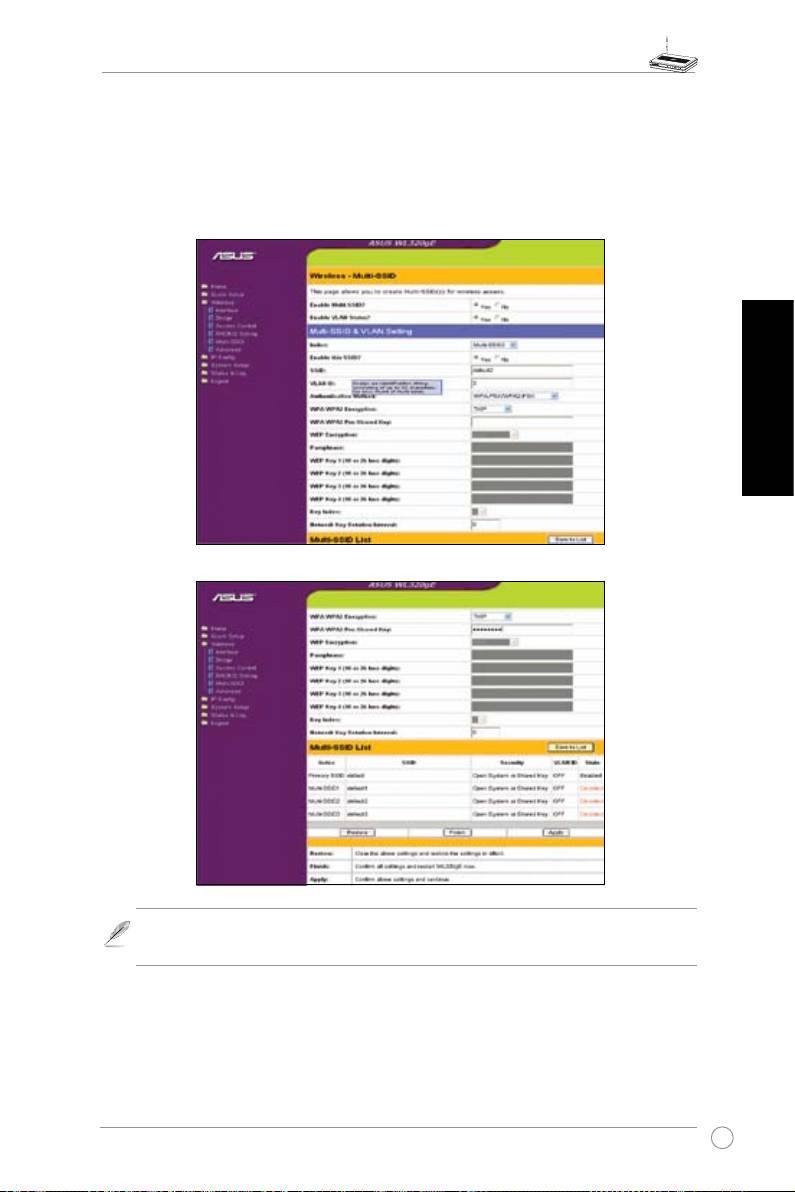
Punkt dostępowy WL-320gE Przewodnik szybkiego startu
3) Multi-SSID i VLAN
Punkt dostępowy może współpracować z podstawową siecią bezprzewodową i z
maksymalnie trzema wirtualnymi sieciami lokalnymi (Virtual Local Area Networks - VLAN).
Musisz najpierw włączyć Multi-SSID i VLAN, a następnie ustawić odpowiednio każdą z
własności VLAN. Każda sieć VLAN może pracować niezależnie, na własnym identykatorze
VLAN ID oraz poziomie bezpieczeństwa.
Polski
Uwaga: W celu zapewnienia zgodności z różnymi kartami klientów podczas
przeglądania miejsca zalecamy ręczne określenie odpowiednio SSID z Multi-SSID.
215
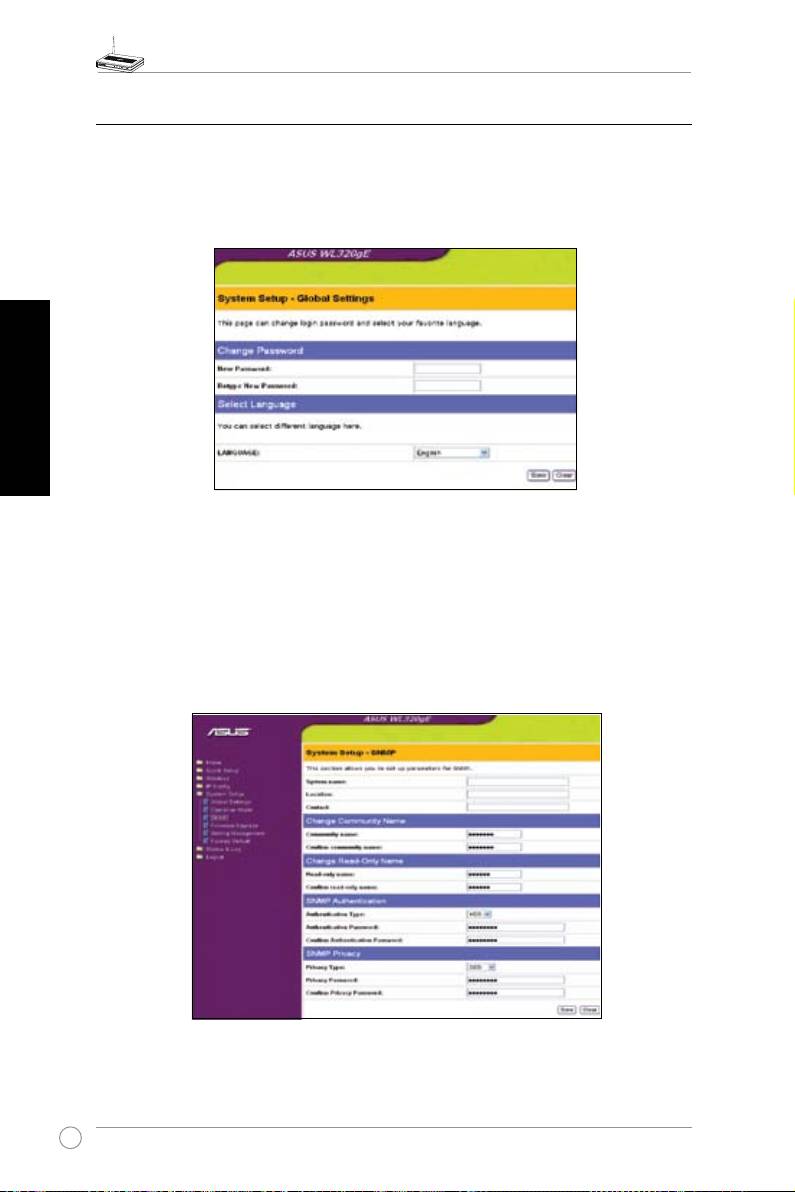
Punkt dostępowy WL-320gE Przewodnik szybkiego startu
10) System Setup (Ustawienia systemu)
1) Global Settings (Ustawienia globalne)
Ta funkcja umożliwia zmianę hasła i wybór preferowanego języka.
Polski
2) SNMP
SNMP jest popularnym protokołem monitorowania i zarządzania siecią. Daje on
administratorom sieci możliwość monitorowania statusu punktu dostępowego oraz odbierania
powiadomień o wszelkich krytycznych zdarzeniach występujących w punkcie dostępowym.
Właściwości punktu dostępowego dla kontroli przez SNMP możesz ustawić w System Setup
[Ustawienia systemu]-> SNMP, a następnie kliknij Save [Zapisz], aby zapisać wprowadzone
zmiany. Prosimy o zainstalowanie narzędzia SNMP oraz pliku MIB znajdujących się na płycie
CD z narzędziami.
216

Ponto de acesso WL-320gE
Guia de consulta rápida
®
Português
217

Contactos da ASUS
ASUSTeK COMPUTER INC. (Ásia Pacíco)
Morada da empresa: 15 Li-Te Road, Beitou, Taipei 11259
Tel. geral: +886-2-2894-3447
Endereço do web site: www.asus.com.tw
Fax geral: +886-2-2894-7798
Correio electrónico geral: info@asus.com.tw
ASUS COMPUTER INTERNATIONAL (América)
Morada da empresa: 44370 Nobel Drive, Fremont, CA 94538, USA
Fax geral: +1-510-608-4555
Endereço do web site: usa.asus.com
Assistência técnica
Português
Tel. geral da assistência técnica: +1-812-282-2787
Fax para assistência:
+1-812-284-0883
Assistência online: http://vip.asus.com/eservice/techserv.aspx
ASUS COMPUTER GmbH (Alemanha e Áustria)
Morada da empresa: Harkort Str. 25, D-40880 Ratingen, Germany
Tel. geral: +49-2102-95990
Endereço do web site: www.asus.com.de
Fax geral: +49-2102-959911
Contacto online: www.asus.com.de/sales
Assistência técnica
Assistência técnica a componentes: +49-2102-95990
Assistência online: www.asus.com.de/support
Assistência técnica a Notebooks: +49-2102-959910
Fax para assistência: +49-2102-959911
218

Ponto de acesso WL-320gE Guia de consulta rápida
1. Conteúdo da embalagem
• Ponto de acesso sem os WL-320gE*1
• Transformador*1
• CD de suporte *1 (utilitários e manual do utilizador)• RJ45 cable *1
• Guia de consulta rápida *1
• Antena dipolar de 5 dBi*1
2. Familiarize-se com o ponto de acesso sem os
1) Painel frontal
O ponto de acesso WL-320gE da ASUS inclui vários LEDs indicadores que lhe permitem saber
qual o estado do sistema, da LAN, da rede sem os e da ligação.
Português
PWR
LAN
AIR
LINK
219

